เวลา
การวางช่อง "เวลา" ลงในแบบฟอร์มแอปของคุณจะสร้างช่องป้อนข้อมูลที่ใช้สำหรับป้อนเวลาได้ (ในรูปแบบ "ชั่วโมง:นาที")
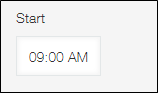
หากคุณคลิกที่ช่องป้อนเวลาบนหน้าจอ "บันทึกใหม่" หรือ "แก้ไข บันทึก" รายการดรอปดาวน์พร้อมเวลาที่เพิ่มขึ้นครั้งละ 30 นาทีจะปรากฏขึ้น ซึ่งคุณสามารถเลือกเวลาจากรายการดังกล่าวได้
คุณยังสามารถใช้แป้นพิมพ์เพื่อป้อนเวลาลงในช่องป้อนข้อมูลได้โดยตรง
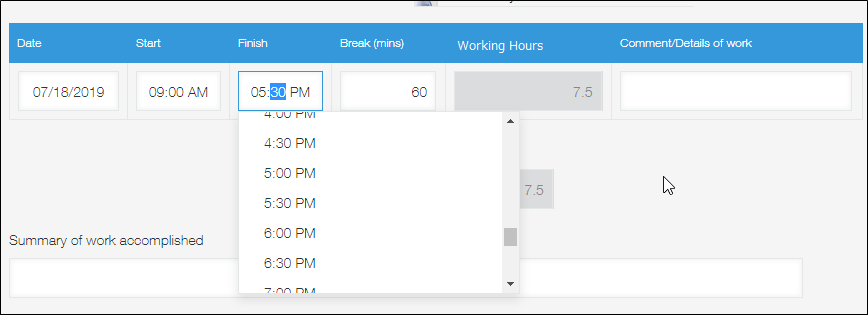
การตั้งค่าช่อง "เวลา"
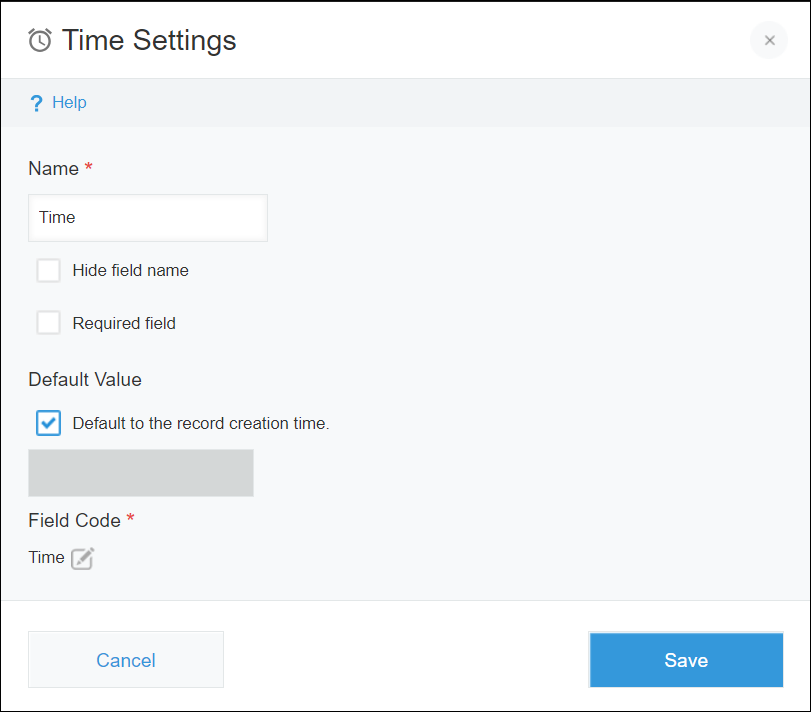
ชื่อ
ระบุชื่อฟิลด์ ชื่อฟิลด์จะแสดงเป็นป้ายกำกับของฟิลด์ในแอป
ซ่อนชื่อฟิลด์
การเลือกช่องทําเครื่องหมาย ซ่อนชื่อฟิลด์ จะซ่อนชื่อฟิลด์บนหน้าจอต่อไปนี้
- หน้าจอ บันทึกใหม่
- หน้าจอ แก้ไข บันทึก
- การ บันทึก หน้าจอ
- หน้าจอสำหรับพิมพ์บันทึก
- หน้าจอการตั้งค่า แบบฟอร์ม
ฟิลด์ที่ต้องระบุ
การเลือกช่องกาเครื่องหมาย ฟิลด์ที่ต้องระบุ จะทำให้ต้องระบุค่าช่อง
ค่า ค่าเริ่มต้น
การตั้งค่านี้ช่วยให้คุณตั้งค่าฟิลด์เริ่มต้นได้
ถ้าคุณต้องการกําหนดค่าฟิลด์ดีฟอลต์เป็นเวลาที่สร้างเรกคอร์ด ให้เลือกกล่องกาเครื่องหมาย ตั้งค่าเวลาที่สร้างบันทึกเป็นค่าเริ่มต้น
หากคุณต้องการป้อนเวลาอื่นเป็นค่าเริ่มต้น ให้ยกเลิกการเลือกช่องทําเครื่องหมาย ตั้งค่าเวลาที่สร้างบันทึกเป็นค่าเริ่มต้น และป้อนเวลาที่คุณเลือกในช่องป้อนข้อมูล
หากคุณไม่ต้องการตั้งค่าเริ่มต้น ให้ยกเลิกการเลือกช่องทําเครื่องหมาย ตั้งค่าเวลาที่สร้างบันทึกเป็นค่าเริ่มต้น และปล่อยให้ช่องป้อนเวลาว่างไว้
รหัสฟิลด์
สตริงอักขระที่ใช้ในการระบุฟิลด์ใน API
ตัวอย่างการใช้งาน
ใช้ช่อง "เวลา" เมื่อคุณต้องการช่องป้อนข้อมูลสำหรับป้อนเวลาของวันหรือระยะเวลา ตัวอย่างเช่น คุณสามารถใช้ช่อง "เวลา" เป็นช่องสำหรับป้อนเวลาเริ่มงานหรือเลิกงานในแอปจัดการการเข้าร่วมงาน
คุณยังสามารถใช้ช่อง "เวลา" เป็นช่องสำหรับป้อนระยะเวลาการพักได้
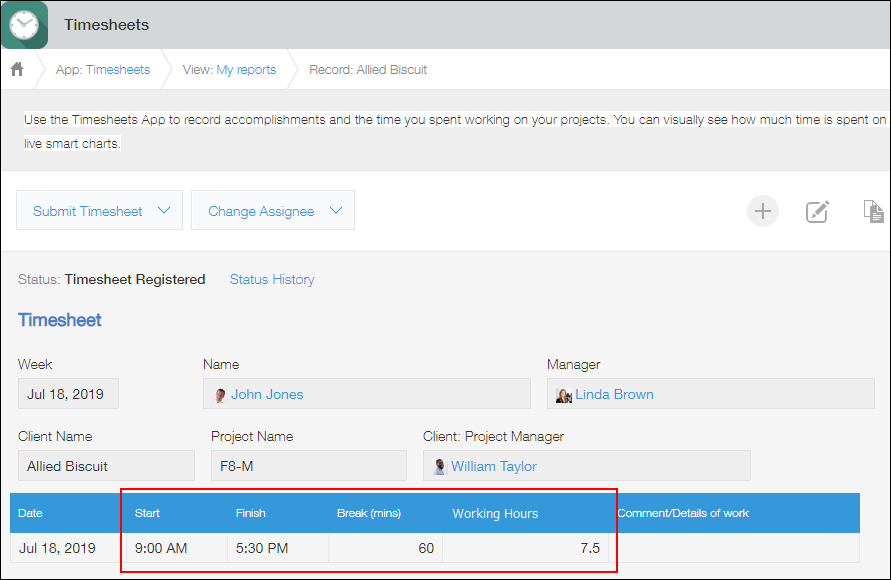
ใช้ช่อง "เวลา" เพื่อคำนวณจำนวน ชั่วโมง ทำงานในหนึ่งวัน
เนื่องจากสามารถระบุฟิลด์ "เวลา" ไว้ในสูตรได้ คุณจึงตั้งค่าสูตรสำหรับแสดงจำนวน ชั่วโมง ที่ทำงานโดยอัตโนมัติโดยอิงตามเวลาเริ่มต้น เวลาสิ้นสุด และระยะเวลาพักได้
ในตัวอย่างนี้ สูตรจะถูกตั้งค่าในฟิลด์ "ผลคำนวณ "
ขั้นแรก ให้วางฟิลด์ "เวลา" บนแบบฟอร์มแอปของคุณเพื่อสร้างฟิลด์ "เวลาเริ่มต้น" และ "เวลา เสร็จ "
จากนั้นวางฟิลด์ "ผลคำนวณ" บนแบบฟอร์มแอปของคุณระบุสูตรต่อไปนี้และตั้งค่าผลการคํานวณให้แสดงเวลา
Finish_time-Start_time-Break_lengthสำหรับข้อมูลเพิ่มเติมเกี่ยวกับฟิลด์ "ผลคำนวณ" โปรดดูที่ ผลคำนวณ
สำหรับข้อมูลเกี่ยวกับวิธีคำนวณเวลา โปรดดูที่ การคำนวณวันที่ เวลา และ วันที่และเวลา
